win10有些软件卸载不了怎么办 软件无法删除怎么办
win10有些软件卸载不了怎么办,在使用Windows 10操作系统时,我们常常会遇到一些软件无法正常卸载的问题,这可能是由于软件本身的一些问题或者系统的一些限制所导致的。当我们面对这种情况时,我们应该如何解决呢?本文将为大家介绍一些解决办法,帮助大家顺利卸载那些顽固的软件。无论是采用系统自带的卸载工具,还是通过第三方软件进行强制卸载,我们都将一一讲解,希望能对大家有所帮助。
步骤如下:
1. 方法一:尝试在安全模下卸载
有时我们总会遇到在卸载时提示软件被占用等无法卸载,也无法通过Windows控制面板的【应用和功能】正常方式卸载某个软件。遇到这种情况可重新开机按f8进入安装模式中进行卸载即可。
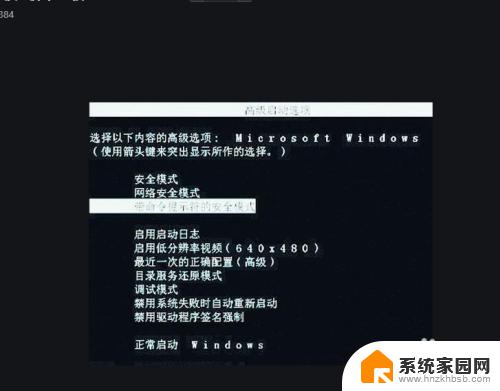
2.方法二: 从注册表中卸载软件
注册表中存储着关于软件的一切信息,当一个软件的直接卸载链接或快捷方式丢失。或者有系统控制面板中的【应用和功能】管理模块无法卸载时,通过注册表可以获取其卸载信息。
2.1从开始运行中输入regedit,打开注册表编辑程序,如下图:
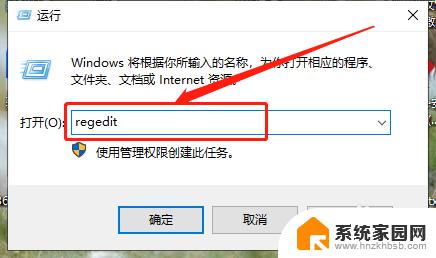
3.2.2在注册表编辑程序中展开到【HKEY_LOCAL_MACHINE\SOFTWARE\Microsoft\Windows\CurrentVersion\Uninstall】。见下图:
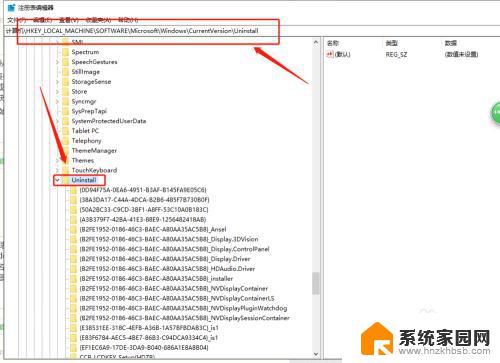
4.2.3在该分支下,已安装的软件名称及一些数字编号的软件,可点开任意一个数字编号,就可以在右侧窗格中的DisplayName一项后看到软件的名称了
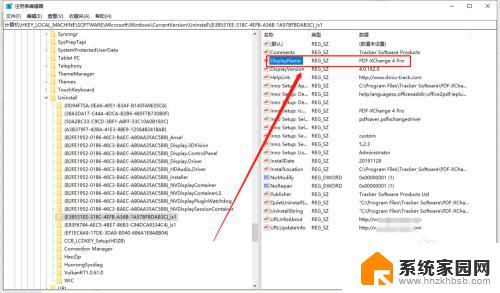
5.如果找到我们要卸载的软件,同样在右侧窗格中寻找一个UninstallString的字符串项。双击这个项,在打开的窗口中将【数值数据】下的命令行选中,然后复制到运行窗口中,就可以对这个软件进行卸载了。
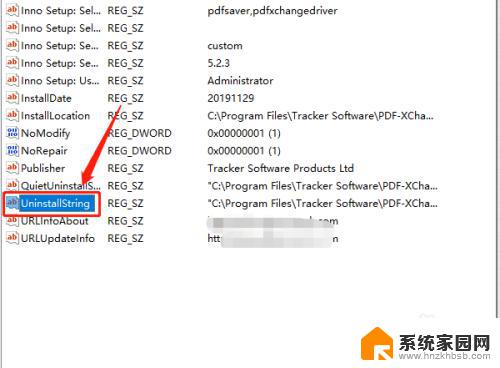
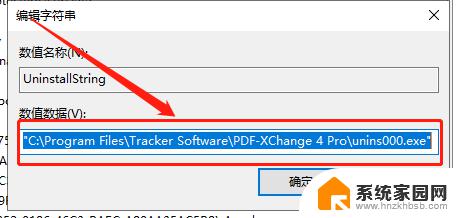
6.方法三:用第三方工具卸载软件
如果你觉以上方法很麻烦,可以用360软件管家来卸载也是不错的方法,但这要是正常的安装程序才可以卸载,一般的绿色软件是不出再现在卸载列表中的。只能手动删除。
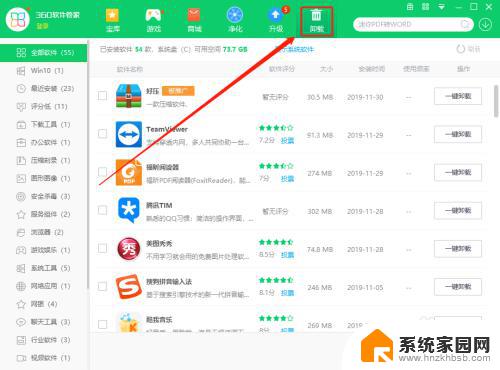
以上是解决win10某些软件无法卸载的全部内容,如果您也遇到了同样的情况,请参考本文提供的方法,希望对您有所帮助。
win10有些软件卸载不了怎么办 软件无法删除怎么办相关教程
- 软件商城怎么卸载 Win10应用商店的软件卸载方法
- win10系统怎么卸载软件? Win10系统如何彻底卸载软件
- 苹果软件商店下载不了软件怎么回事 如何在win10系统中删除微软应用商店
- 系统自带的软件卸载了怎么恢复 Windows10自带应用误删怎么恢复
- 怎么删除软件残留文件 Win10系统如何彻底卸载软件程序及清理残留文件
- 删除win10自带软件 卸载win10自带应用的方法
- 软件不小心卸载了还能恢复吗 Windows10自带应用软件误删了怎样恢复
- win10 卸载软件中显示的是乱码 win10软件乱码问题解决方法
- win10c盘中哪些文件可以删除 Win10 C盘可以删除的文件有哪些
- win10卸载程序找不到软件 Window10控制面板无法找到的程序怎么卸载
- 电脑网络连上但是不能上网 Win10连接网络显示无法连接但能上网的解决方法
- win10无线网密码怎么看 Win10系统如何查看已连接WiFi密码
- win10开始屏幕图标点击没反应 电脑桌面图标点击无反应
- 蓝牙耳机如何配对电脑 win10笔记本电脑蓝牙耳机配对方法
- win10如何打开windows update 怎样设置win10自动更新功能
- 需要系统管理员权限才能删除 Win10删除文件需要管理员权限怎么办
win10系统教程推荐
- 1 win10和win7怎样共享文件夹 Win10局域网共享问题彻底解决方法
- 2 win10设置桌面图标显示 win10桌面图标显示不全
- 3 电脑怎么看fps值 Win10怎么打开游戏fps显示
- 4 笔记本电脑声音驱动 Win10声卡驱动丢失怎么办
- 5 windows查看激活时间 win10系统激活时间怎么看
- 6 点键盘出现各种窗口 如何解决Win10按键盘弹出意外窗口问题
- 7 电脑屏保在哪里调整 Win10屏保设置教程
- 8 电脑连接外部显示器设置 win10笔记本连接外置显示器方法
- 9 win10右键开始菜单没反应 win10开始按钮右键点击没有反应怎么修复
- 10 win10添加中文简体美式键盘 Win10中文输入法添加美式键盘步骤